Probleme mit Windows-Apps beheben
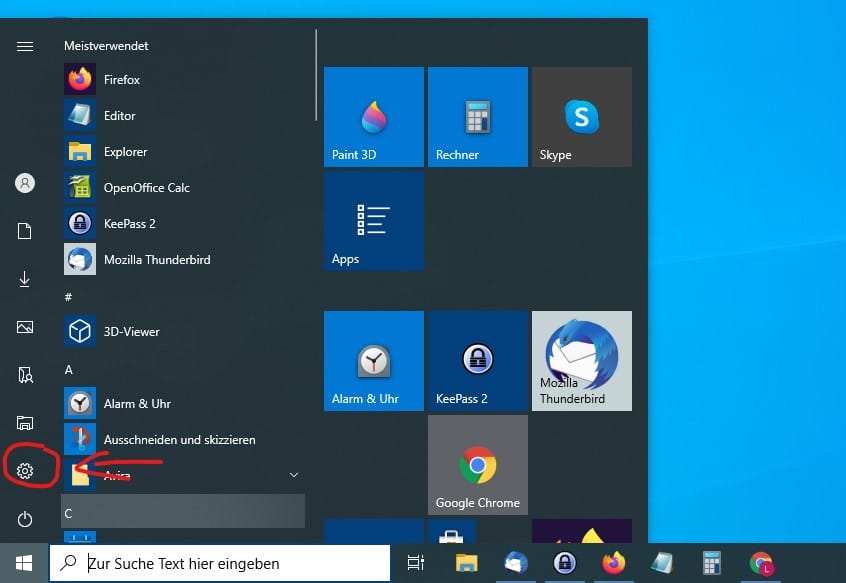
Windows 10 enthält zahlreiche Apps, die der Nutzer als nervige Anhängsel empfindet. Wir zeigen, wie Sie diese in die Schranken weisen. Klicken Sie auf das Zahnrad im Startmenü, um die Einstellungen zu öffnen.
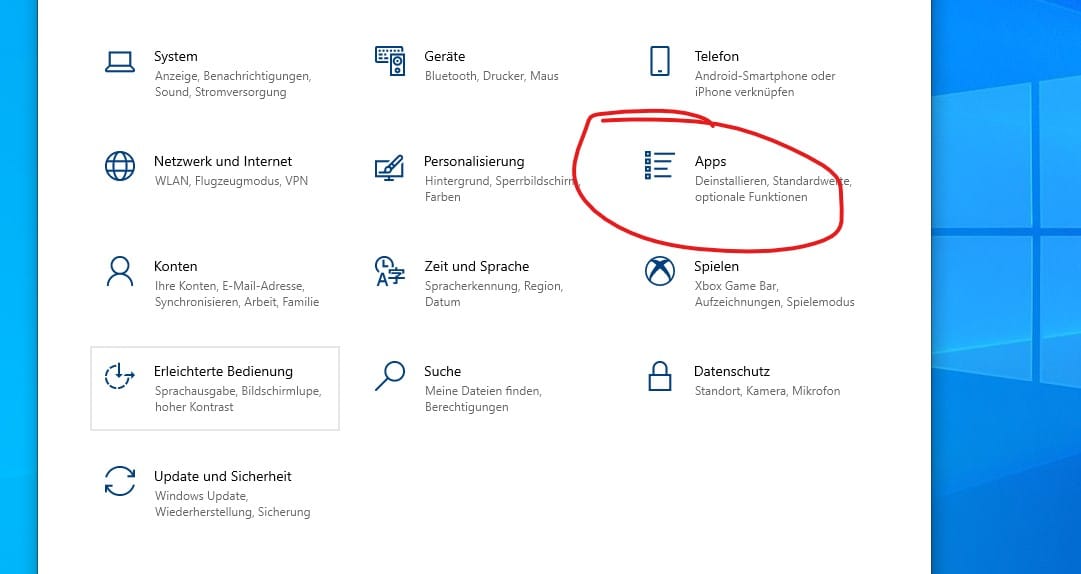
Wählen Sie nun das Menü "Apps & Features" aus.
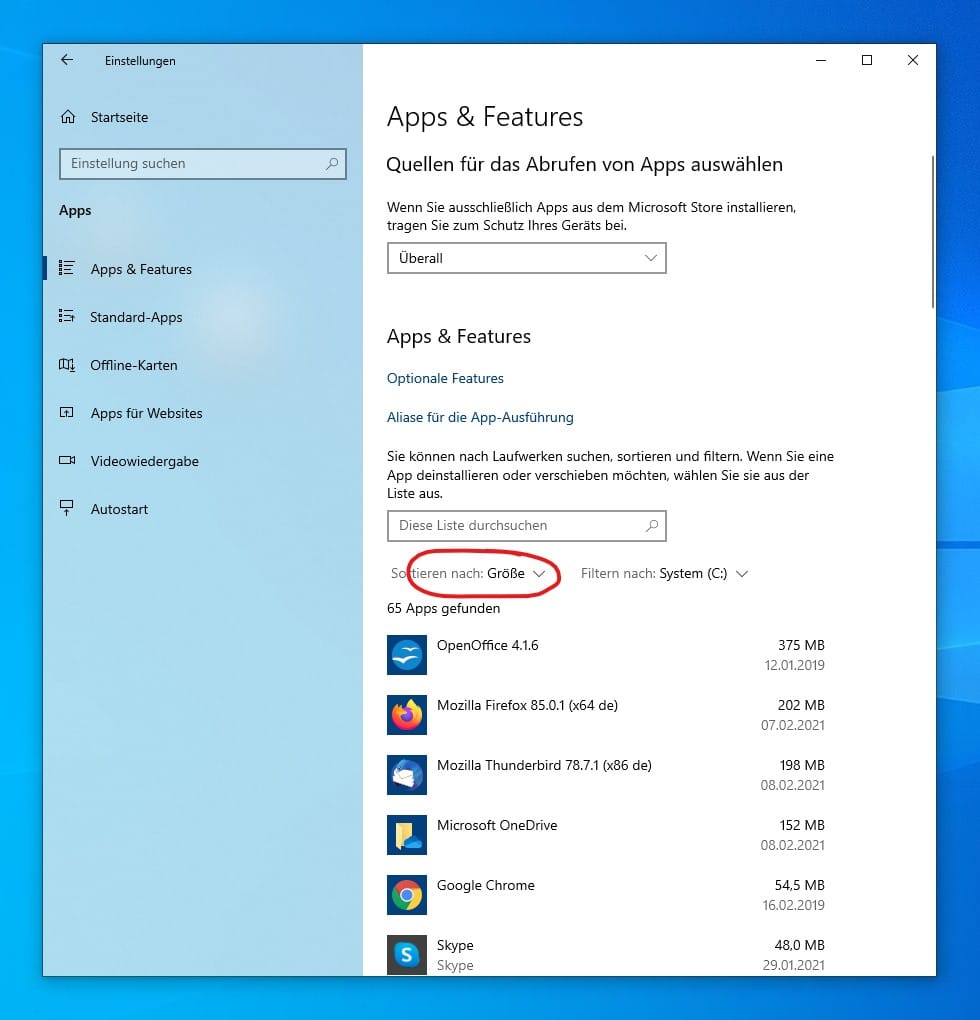
Die Apps lassen sich zum Beispiel nach Größe sortieren. Schauen Sie in der Liste nach, auf welche Programm Sie verzichten können und löschen Sie diese, um Speicherplatz zu schaffen.
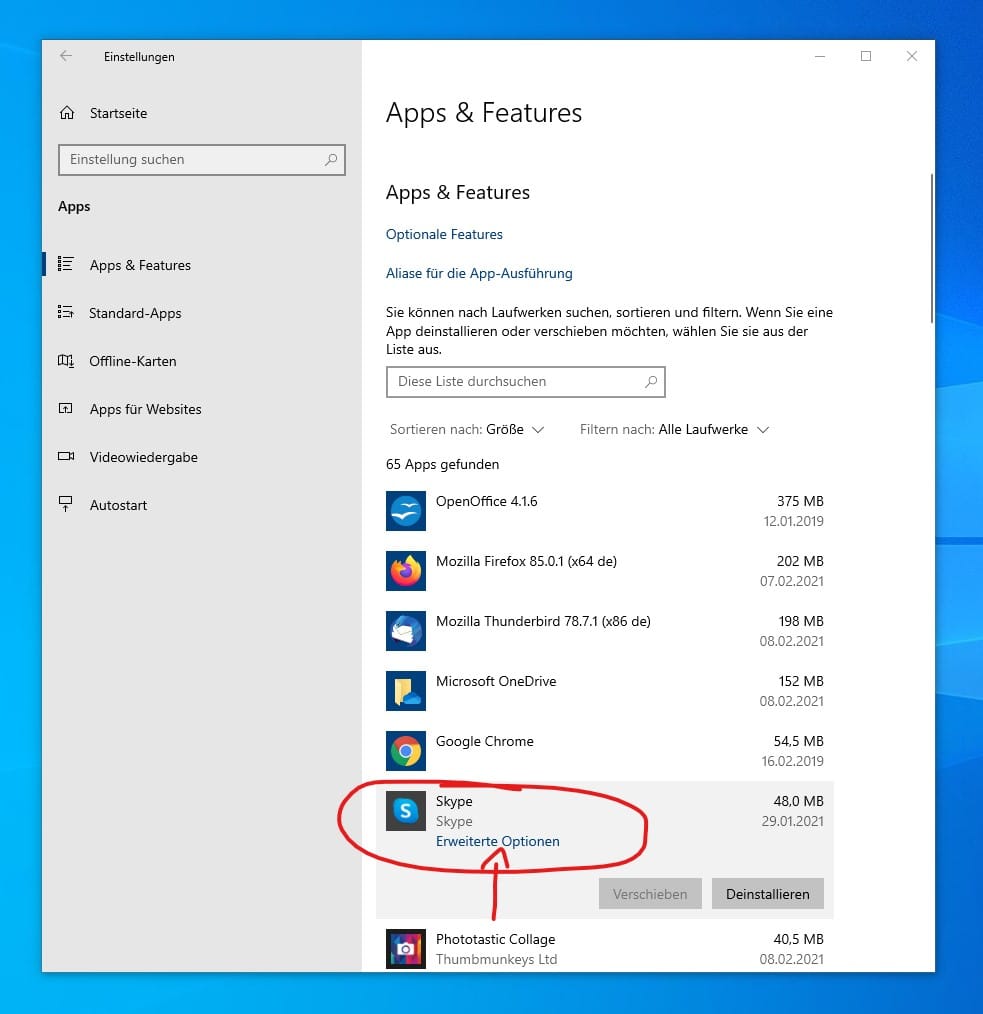
Wählen Sie eine App aus, um die erweiterten Optionen angezeigt zu bekommen.
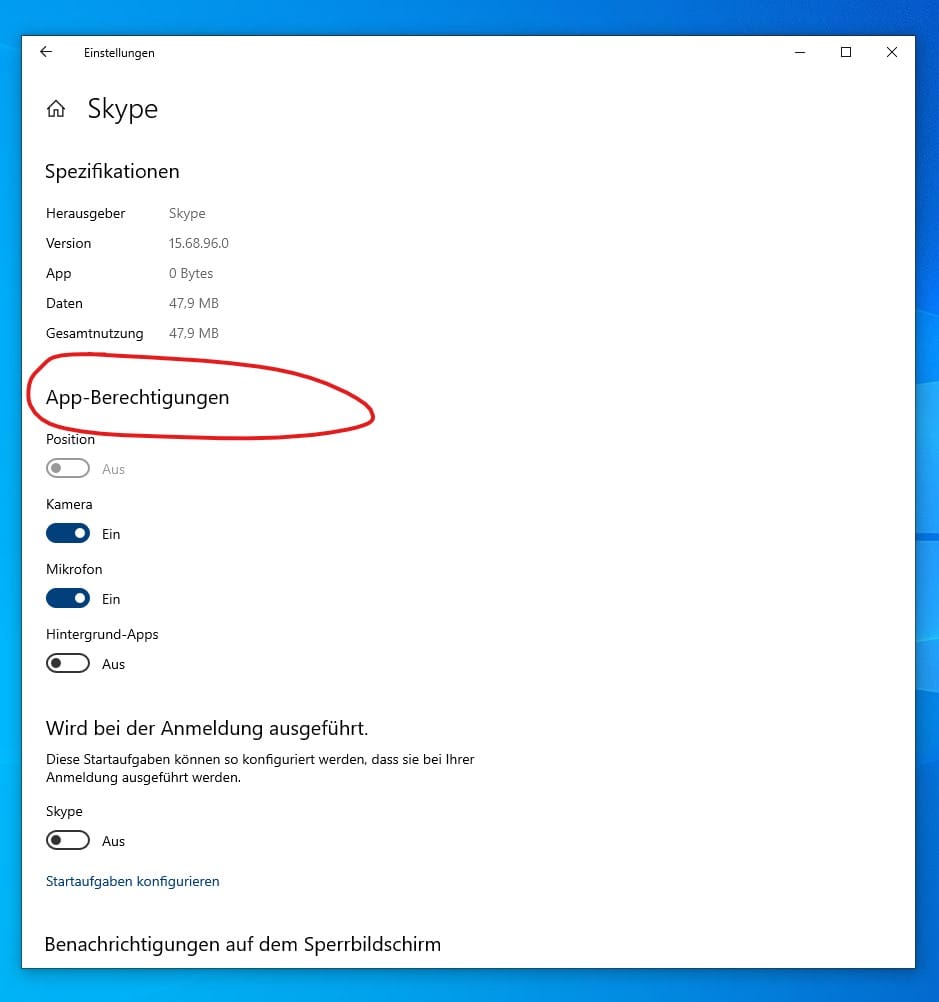
Im nächsten Schritt sehen Sie, auf welche Anwendungen die App zugreift. Sie können die Berechtigungen einzeln entziehen. Es kann allerdings sein, dass die App dann nur noch eingeschränkt funktioniert, ähnlich wie auf einem Smartphone.
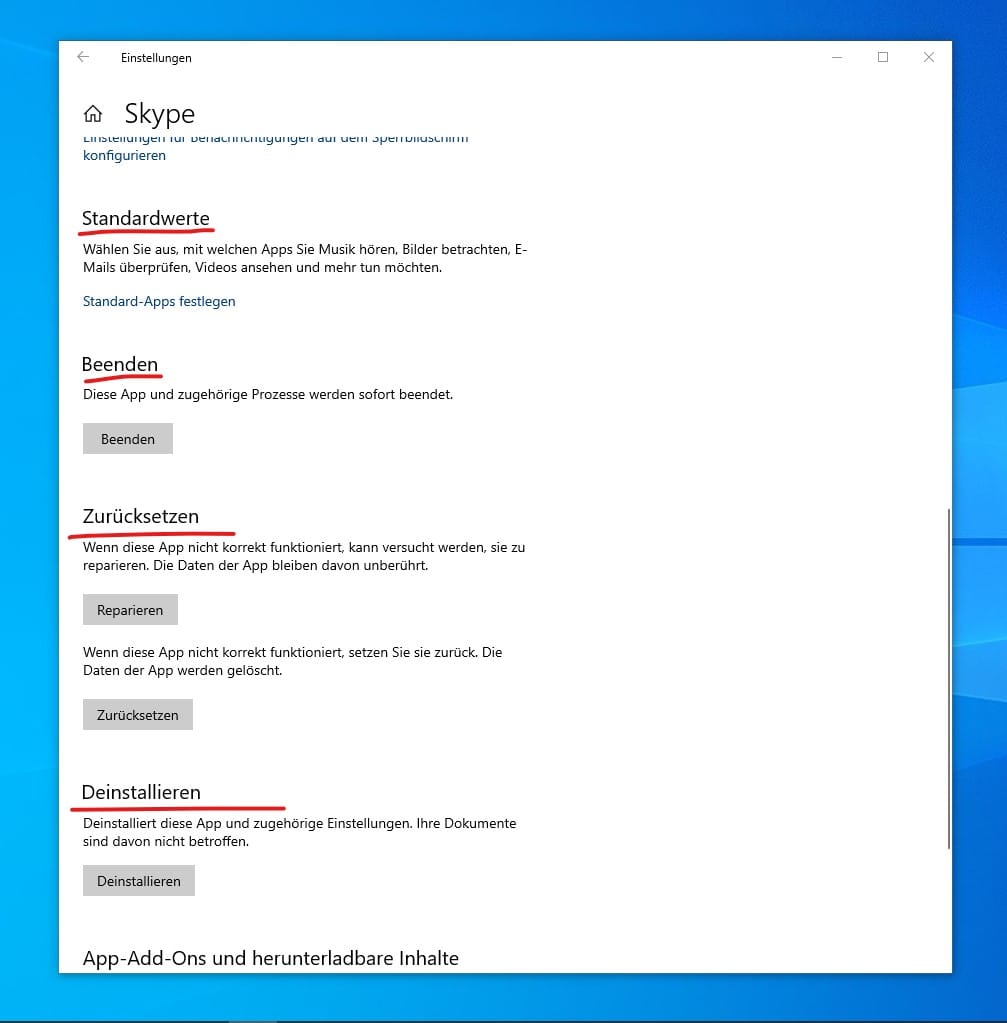
Falls eine App Probleme macht und ständig abstürzt, probieren Sie es einmal mit dem "Zurücksetzen" der App. Ein Klick auf "Beenden" stoppt die Anwendung und alle damit verbundenen Prozesse.Über "Standard-Werte" können Sie festlegen, welches Programm beim Öffnen eines bestimmten Dateityps verwendet werden soll. Programme, die Sie nicht brauchen, können Sie deinstallieren.










 News folgen
News folgen



